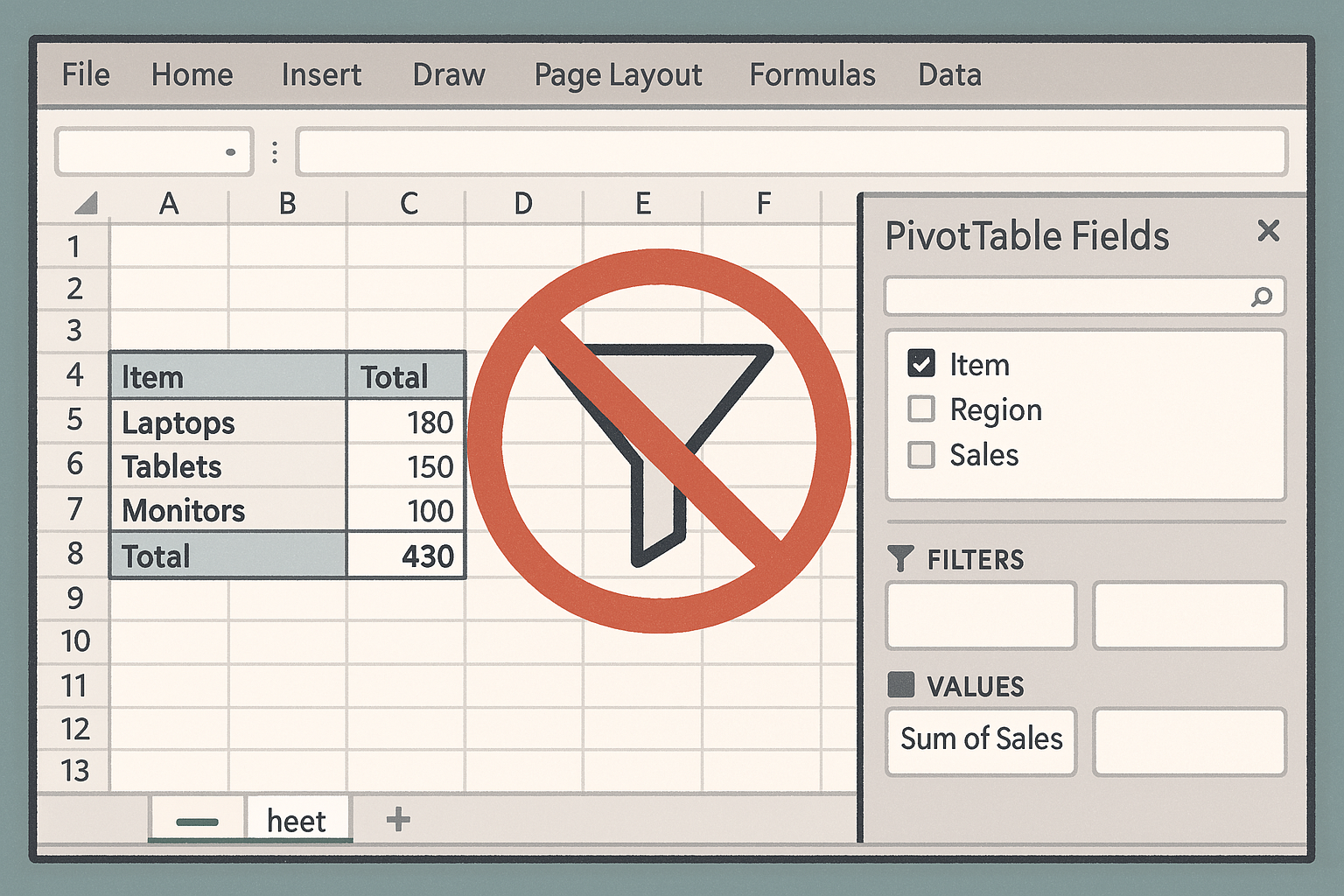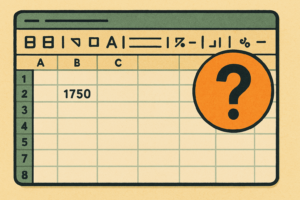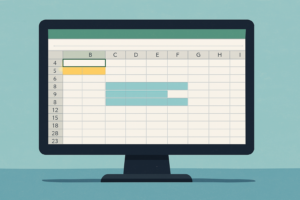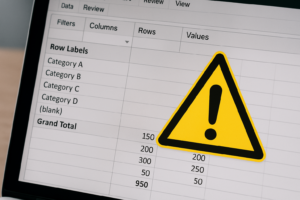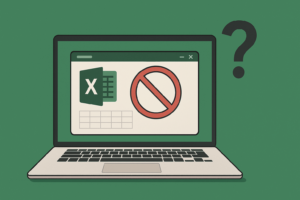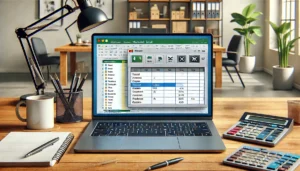物知り博士
物知り博士Excelでピボットテーブルを使ってデータを集計しているとき、「フィルターが表示されない」「特定の項目がフィルターに出てこない」といったトラブルに直面したことはありませんか?フィルターが正しく機能しないと、意図した分析ができず業務に支障をきたすこともあります。本記事では、ピボットテーブルでフィルターが表示されない原因と対処法を詳しく解説します。
ピボットテーブルの基本設定を確認する
ピボットテーブル作成時の基本設定が誤っていると、フィルターが適切に表示されない場合があります。
フィルターが有効になっていない
- 「ピボットテーブルのフィールド」作業ウィンドウで、「フィルター」エリアに項目をドラッグしているか確認しましょう。
- ドラッグし忘れると、フィルターセクション自体が表示されません。
- 目的のフィールドが「行」や「列」に配置されているだけでは、上部のレポートフィルター領域には反映されない点に注意しましょう。
データソースが範囲外になっている
- ピボットテーブルの元データに含まれていない項目はフィルター対象になりません。
- データの更新や範囲指定ミスにより、フィルター対象のデータが漏れていないか確認しましょう。
空白セルの影響
- 元データに空白行や列があると、ピボットテーブルが正しく構築されず、フィルターが機能しないことがあります。
- 特にフィールドラベルが空欄だと項目認識されず、フィルター候補に出てこないため注意が必要です。
ピボットテーブルのキャッシュが影響している場合
Excelでは、ピボットテーブルのデータがキャッシュとして保存されるため、最新データがフィルターに反映されないことがあります。
ピボットキャッシュの更新方法
- ピボットテーブルを右クリックし、「最新の情報に更新」を選択してみましょう。
- 更新しないままだと、追加されたデータがフィルターに反映されません。
キャッシュが破損している場合
- 稀にキャッシュファイルが破損し、表示に不具合が出ることがあります。
- 新しいシートで再度ピボットテーブルを作成し直して、表示が改善されるか確認してみましょう。
キャッシュの自動保存設定を確認
- ピボットテーブルのオプションで「このブックを保存する時にデータを保存する」がオフになっていると、キャッシュが適切に残らない場合があります。
データ形式の不一致による影響
データの形式が一致していないと、同じ値でも別のものとして扱われ、フィルターに出てこない原因になります。
数字と文字列の混在
- 「123」と入力されていても、数字として扱われていない場合は別の値と認識されます。
- データを数値形式に統一し、フィルターに正しく反映されるよう調整しましょう。
日付形式の不具合
- 日付がテキストとして入力されていると、フィルター上に現れないことがあります。
- セルの書式設定で「日付」に変更し、フィルターの動作を確認してください。
- また、「yyyy/mm/dd」と「yyyy-mm-dd」など表記が混在していないかも確認しましょう。
異なるフォーマットの混在
- データの一部が全角・半角で混在している場合、フィルター上で分割表示されることがあります。
- 「=CLEAN()」「=TRIM()」「=SUBSTITUTE()」関数などで整形すると改善されることがあります。
データの更新に伴うフィルター不具合
データを追加・削除した後に、ピボットテーブルが自動で更新されないことがあります。
データソース範囲の見直し
- データを追加しても、元の範囲に含まれていなければフィルターに表示されません。
- 「ピボットテーブル分析」→「データソースの変更」で正しい範囲を指定しましょう。
テーブル形式での管理を活用する
- 元データをテーブルとして定義することで、データ追加時も自動で範囲に反映されます。
- 「挿入」→「テーブル」でデータを定義し直してみましょう。
- テーブル名に日本語や記号が含まれている場合、参照エラーが発生することもあるので注意が必要です。
特定項目だけがフィルターに表示されない原因
一部のデータだけがフィルター上で欠落している場合、データそのものの状態に問題があることがあります。
重複データの影響
- 重複しているが微妙に異なるデータが存在すると、正しく認識されないことがあります。
- データをソートして、目視または「重複の削除」で確認しましょう。
非表示行に含まれるデータ
- 元データの行が非表示状態だと、ピボットで集計対象にならない場合があります。
- 行をすべて表示してから再度集計を試みてください。
フィルターに制限がかかっている
- 複数のフィルターが組み合わさっていて、見えていないだけというケースも。
- フィルター設定を一度クリアしてリセットしてみましょう。
- 「ラベルフィルター」「値フィルター」が意図せず残っていないか確認も必要です。
ピボットテーブルの設定・構成の見直し
表示されない問題が設定由来である場合、ピボットテーブル自体の構成を見直す必要があります。
フィルターが階層化されている
- フィルターに複数のフィールドが指定されていると、上位フィールドの条件により下位フィールドが非表示になることがあります。
- 階層構造を確認し、フィルターを段階的に設定してみましょう。
手動フィルターによる除外
- 一部の項目を意図的に手動で除外していた場合、表示されません。
- フィルター設定をリセットして全項目を表示してから再度絞り込みましょう。
複数のピボットテーブルの同期が取れていない
- 同じデータを元に複数のピボットテーブルを使用している場合、それぞれのフィルター設定に差異があると表示に食い違いが出ます。
- 各ピボットの設定内容を比較・調整してみてください。
- 特にダッシュボードで複数のピボットを連携させる際は注意が必要です。
まとめ



ピボットテーブルでフィルターが表示されない原因は、基本的な設定ミスからキャッシュの不具合、データ形式の不整合、更新範囲の漏れ、階層構造の認識ミスまで多岐にわたります。まずはピボットテーブルの構成やフィールド設定を見直し、それでも解決しない場合は元データの内容や形式、そしてフィルターの構造的な問題を段階的に確認してみましょう。正しいフィルター表示によって、より効果的でストレスの少ないデータ分析が実現できます。トラブルが解消された後は、再発を防ぐために「テーブル形式の活用」「定期的な更新」「フィルター履歴の確認」などの運用ルールを整備することもおすすめです。